OBS - це дивовижний інструмент для передачі потоків не томуце безкоштовно, але оскільки у нього є кожен інструмент, який може бути необхідний транслятору, як професіонал. Використання програми не обмежується лише стримерами, хоча він може фіксувати практично будь-яку активність на екрані та через веб-камеру. Якщо ви переглядаєте професійні трансляції чи телевізійні події, ви, мабуть, бачили, що на екрані з’являються накладки. Ці накладки - це графіка, яка надає інформацію, наприклад, ім’я людини на екрані. Ви можете додати подібну накладку в OBS досить легко.
Створіть накладення
Немає обмежень щодо формату для накладок уЗБМ. Ви можете використовувати як JPEG, так і PNG, проте ми настійно рекомендуємо використовувати зображення PNG, оскільки ви зможете створити кадри та зберегти прозорість там, де потрібно.
Для цього підручника ми використовуємо наступненакладення. Це кадр з персонажем з Team Fortress 2. Внутрішня панель виглядає білою, але насправді прозорою, і ви побачите користь від неї, коли буде накладено накладку.
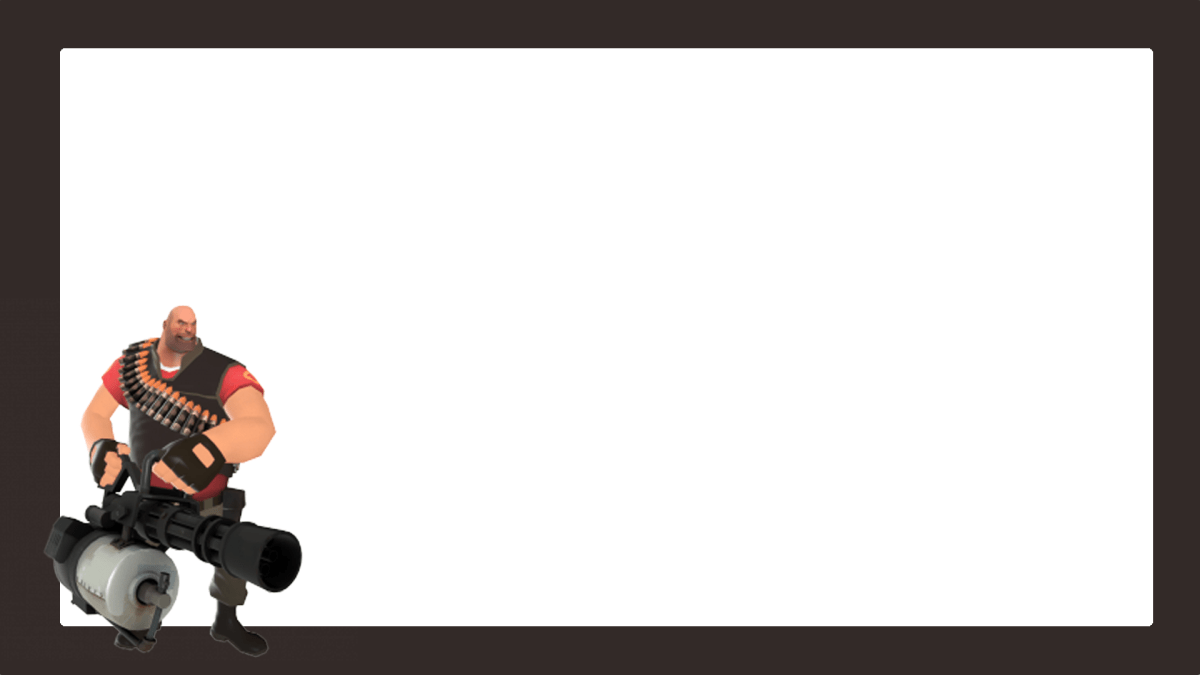
Накладення в OBS
Ми застосовуємо накладку в OBS до запису на дисплеї, але ви можете застосувати її до будь-якого джерела відео. Процес буде однаковим.
Відкрийте OBS та в розділі Джерела, додайте джерело відео. Клацніть правою кнопкою миші джерело відео та виберіть Додати> Зображення у контекстному меню.
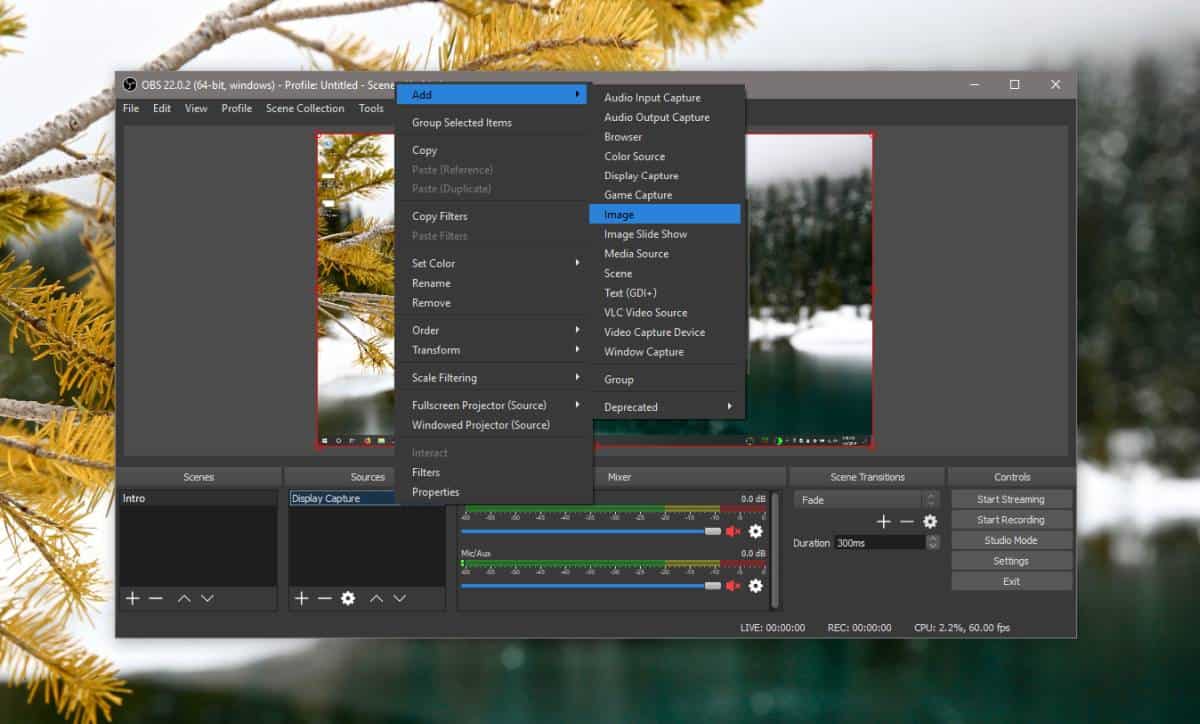
Натисніть "Ок" на екрані додавання та у вікні "Властивості" для "Зображення" натисніть кнопку "Огляд" поруч із полем "Файл зображення". Виберіть зображення, яке ви хочете використовувати.
На скріншоті нижче ви бачите, що біла область у кадрі насправді видається порожньою зоною, оскільки OBS може зберегти прозорість зображення. Натисніть кнопку ОК, і ви можете розпочати запис.
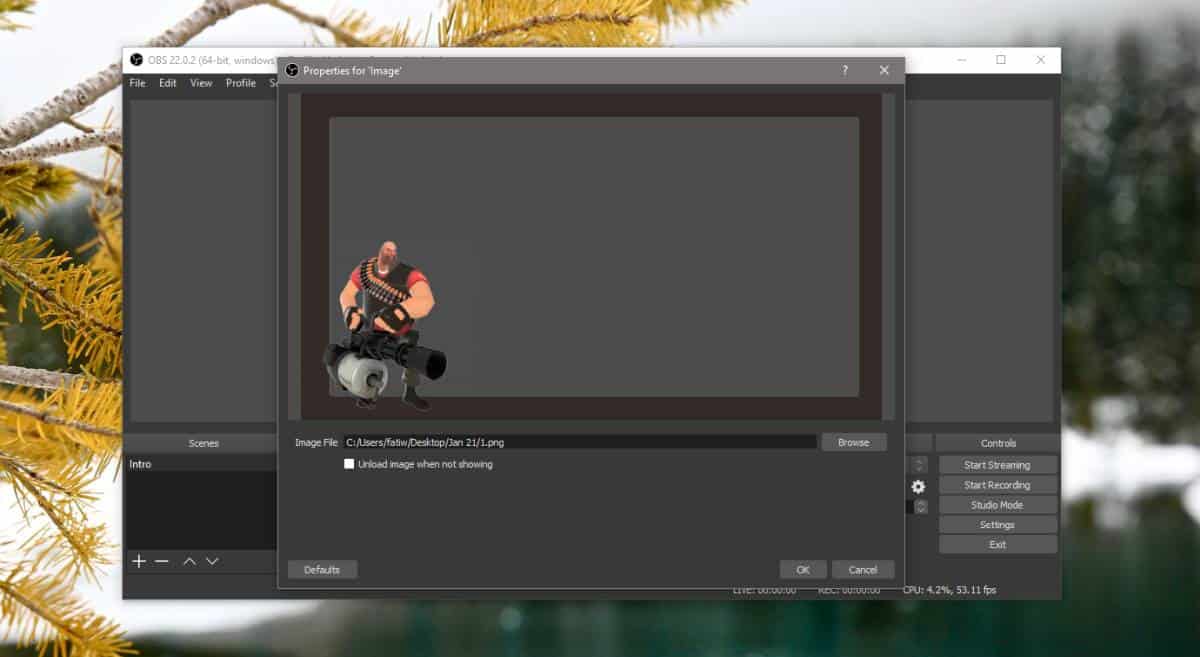
Коли ви записуєте ваш дисплей, накладення буде додано до всього джерела, незалежно від того, чи це зйомка дисплея чи зйомка пристрою.
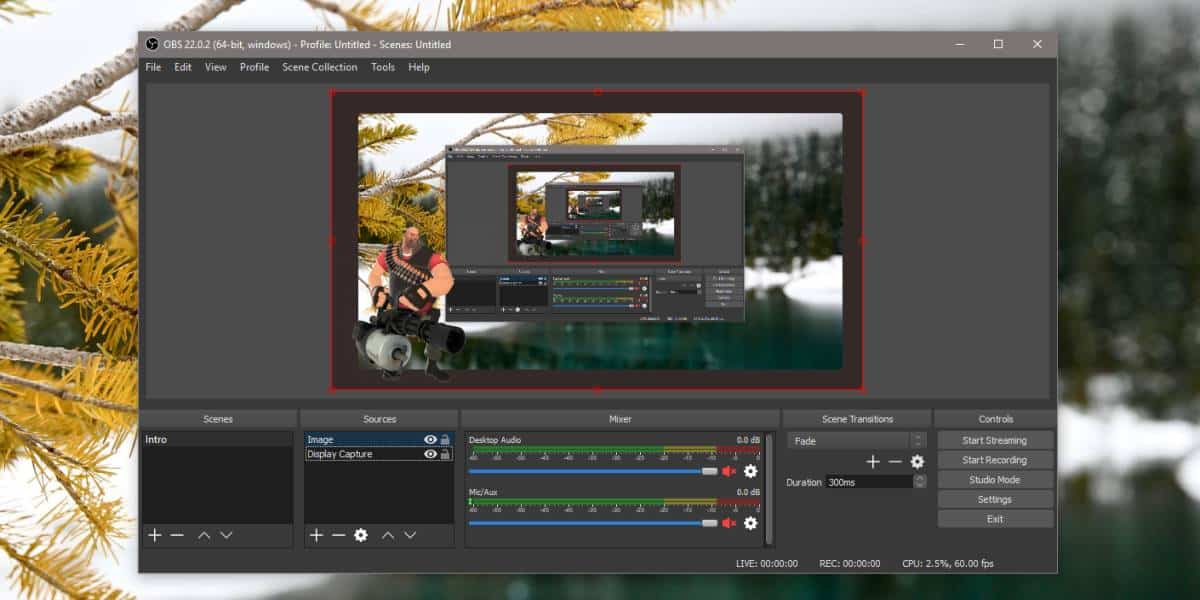
Якщо хочете, ви також можете використовувати кілька накладокдля одного джерела відображення. OBS дозволяє створювати слайд-шоу зображень, де ви можете додавати кілька зображень, налаштовувати спосіб їх переходу та навіть додавати ефекти переходу.
Щоб додати слайд-шоу накладок, потрібноклацніть правою кнопкою миші джерело, до якого потрібно застосувати їх. У контекстному меню виберіть Додати> Показ слайдів зображення. Натисніть "Ок", а на наступному екрані прокрутіть донизу та натисніть кнопку плюс біля поля "Файли зображень", щоб додати зображення, що накладаються. Пограйте з ефектами та часом переходу та натисніть кнопку ОК, коли ви задоволені тим, що налаштували. Ви завжди можете повернутися та відредагувати її згодом, якщо хочете.












Коментарі